Tips
Cara Membuat Foto Profil Blogger Menjadi Lingkaran secara Online
Cara membuat foto profil blogger menjadi lingkaran secara online. Kalau kamu tersesat di artikel ini, berarti kamu sedang bingung mau mengedit foto profil kamu yang biasa-biasa saja (baca : kotak bosenin) menjadi lingkaran. Awal mula saya menginginkan foto “about me” berbentuk lingkaran dikarenakan ada template blogger yang versi demonya keren sekali, foto “about me”nya berbentuk lingkaran. Dikarenakan saya tidak pintar editing semacam photoshop, corel draw, dan tetek bengeknya. Saya berpikiran keras bagaimana cara mudah membuat foto saya menjadi lingkaran secara cepat dan simpel. Setelah menjelajahi seluruh dataran dan lautan Negara api, saya akhirnya menemukan website editing foto secara online yang
simpel, yaitu Pixlr. Bagaimana langkahnya, yuk langsung duduk manis biar pak guru yang ketjeh ini menerangkan caranya ke kamu dengan jelas.
Pertama, buka website pixlr.com
Beberapa detik kemudian akan muncul dua pilihan, PIXLR EDITOR dan PIXLR EXPRESS, kamu klik “LAUNCH WEB APP” pada kolom PIXLR EDITOR seperti pada gambar di bawah ini.
simpel, yaitu Pixlr. Bagaimana langkahnya, yuk langsung duduk manis biar pak guru yang ketjeh ini menerangkan caranya ke kamu dengan jelas.
Pertama, buka website pixlr.com
Beberapa detik kemudian akan muncul dua pilihan, PIXLR EDITOR dan PIXLR EXPRESS, kamu klik “LAUNCH WEB APP” pada kolom PIXLR EDITOR seperti pada gambar di bawah ini.
Selanjutnya kamu akan diberikan pilihan mau membuka atau memilih foto darimana, anggap saja sekarang foto itu ada di komputer kamu ya, klik open image from computer.
Silahkan memilih foto yang akan kamu jadikan lingkaran di file komputer milikmu, kalau hati kamu sudah mantap pilih fotonya, lanjut klik open.
Setelah foto kamu yang cakep itu muncul, sekarang kita lanjut pilih tools yang berada di sisi kiri. Pilihlah tools yang berbentuk persegi putus-putus, kemudian ubah pilihan yang dibawah tab edit yang semula persegi, kamu rubah menjadi lingkaran, lihat gambar untuk lebih jelasnya.
Naahhh ini bagian yang paling penting, tekanlah shift pada keyboard, lalu mulai bentuk lingkaran di foto kalian dengan cara klik dan drag pada mouse kalian sampai berbentuk lingkaran seperti gambar dibawah ini. Penggunaan sift pada keyboard bertujuan agar lingkaran menjadi solid, tidak penyot-penyot unyu seperti telur ayam yang digoreng gitu. *mendadaklaper
Ketika lingkaran yang kamu inginkan sudah terbentuk, lanjut klik edit, lalu klik copy. Secara ringkasnya kamu bisa tekan (Ctrl + C) secara bersamaan.
Selanjutnya langsung saja klik file, pilih new image.
Pada opsi new image, berilah nama untuk foto milikmu, dalam contoh saya membri nama, “Foto Profil Blogger” jangan lupa centang pilihan transparent, klik ok.
Setelah area seperti papan catur muncul, langsung saja klik edit, lanjut pilih paste, bisa juga tekan (Ctrl+V) pada keyboard.
Taraaaaaa, foto kamu yang berbentuk lingkaran sudah berpindah pada area seperti papan catur tadi.
Langsung ngebut, klik file pilih save atau (Ctrl+S)
Pada opsi save image, gantilah format yang sebelumnya JPEG menjadi PNG agar foto kamu backgroundnya menjadi transparan, lingkaran doang tanpa ada kotak-kotaknya lagi. Klik ok.
Pilih tempat dimana kamu ingin menyimpan fotonya, jangan lupa beri atau edit nama, apabila namanya ingin kamu ganti. Klik save.
Yaaayyy!!! Foto lingkaran kamu sudah jadi lho! Tanpa khawatir harus berurusan dengan photoshop, kamu pun sudah bisa membuat foto milikmu menjadi bentuk lingkaran. Teknologi sekarang sudah canggih sekali ya, walaupun saya juga baru menemukan cara simpelnya, heheheh.
Demikianlah cara membuat foto profil blogger menjadi lingkaran secara online. Untuk sementara, hanya postingan ini yang bisa saya buat. Kalau tentang cara menyisipkan foto yang sudah kamu buat ini agar bisa masuk rapi pada widget blogspot milik kamu, emmm tunggu postingan selanjutnya ya! Jangan lupa tinggalkan komentar dan follow blog ini melalui google friend connect ya gaes! Thanks so and see ya!
Silahkan memilih foto yang akan kamu jadikan lingkaran di file komputer milikmu, kalau hati kamu sudah mantap pilih fotonya, lanjut klik open.
Setelah foto kamu yang cakep itu muncul, sekarang kita lanjut pilih tools yang berada di sisi kiri. Pilihlah tools yang berbentuk persegi putus-putus, kemudian ubah pilihan yang dibawah tab edit yang semula persegi, kamu rubah menjadi lingkaran, lihat gambar untuk lebih jelasnya.
Naahhh ini bagian yang paling penting, tekanlah shift pada keyboard, lalu mulai bentuk lingkaran di foto kalian dengan cara klik dan drag pada mouse kalian sampai berbentuk lingkaran seperti gambar dibawah ini. Penggunaan sift pada keyboard bertujuan agar lingkaran menjadi solid, tidak penyot-penyot unyu seperti telur ayam yang digoreng gitu. *mendadaklaper
Ketika lingkaran yang kamu inginkan sudah terbentuk, lanjut klik edit, lalu klik copy. Secara ringkasnya kamu bisa tekan (Ctrl + C) secara bersamaan.
Selanjutnya langsung saja klik file, pilih new image.
Pada opsi new image, berilah nama untuk foto milikmu, dalam contoh saya membri nama, “Foto Profil Blogger” jangan lupa centang pilihan transparent, klik ok.
Setelah area seperti papan catur muncul, langsung saja klik edit, lanjut pilih paste, bisa juga tekan (Ctrl+V) pada keyboard.
Taraaaaaa, foto kamu yang berbentuk lingkaran sudah berpindah pada area seperti papan catur tadi.
Langsung ngebut, klik file pilih save atau (Ctrl+S)
Pada opsi save image, gantilah format yang sebelumnya JPEG menjadi PNG agar foto kamu backgroundnya menjadi transparan, lingkaran doang tanpa ada kotak-kotaknya lagi. Klik ok.
Pilih tempat dimana kamu ingin menyimpan fotonya, jangan lupa beri atau edit nama, apabila namanya ingin kamu ganti. Klik save.
Yaaayyy!!! Foto lingkaran kamu sudah jadi lho! Tanpa khawatir harus berurusan dengan photoshop, kamu pun sudah bisa membuat foto milikmu menjadi bentuk lingkaran. Teknologi sekarang sudah canggih sekali ya, walaupun saya juga baru menemukan cara simpelnya, heheheh.
Demikianlah cara membuat foto profil blogger menjadi lingkaran secara online. Untuk sementara, hanya postingan ini yang bisa saya buat. Kalau tentang cara menyisipkan foto yang sudah kamu buat ini agar bisa masuk rapi pada widget blogspot milik kamu, emmm tunggu postingan selanjutnya ya! Jangan lupa tinggalkan komentar dan follow blog ini melalui google friend connect ya gaes! Thanks so and see ya!








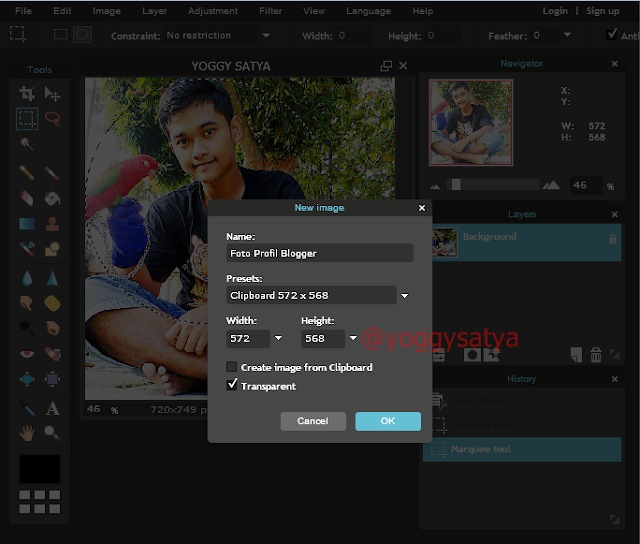



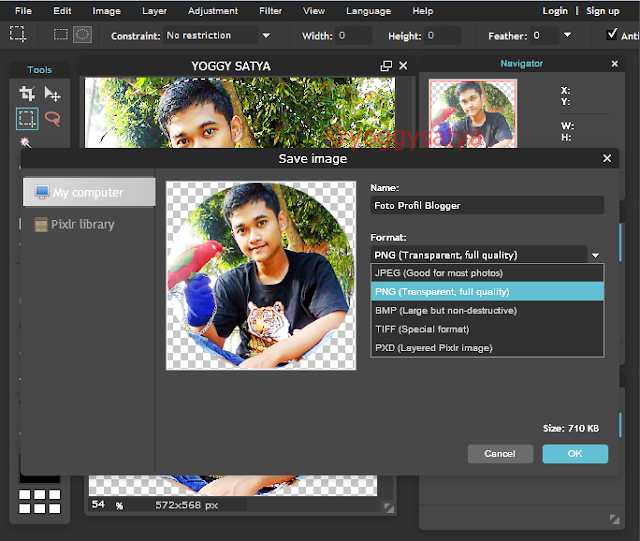





Aplikasinya mirip sama photoshop ya...
BalasHapusHeheheh sekilas sih mirip teh, tetapi ya tetep aja ndak sama. hehe
Hapustapi ini untungnya lebih simpel sih :D
Yup, lebih simple...
HapusTapi harus online :D
Gabisa offline ngerjainnya...
Wahh makasih infonya.
BalasHapusBerkunjung juga ke blog aku yah hehehe http://secretdailytips.blogspot.co.id/
makasih (:
Beuh sangat bermanfaat dan menginspirasi
BalasHapus